
כאשר אתה יוצר דיסק קשיח וירטואלי ב- VirtualBox או VMware, אתה מציין גודל דיסק מרבי. אם אתה רוצה יותר מקום בדיסק הקשיח של המחשב הווירטואלי שלך בהמשך, יהיה עליך להגדיל את הדיסק הקשיח הווירטואלי ואת המחיצה.
שים לב שאולי תרצה לגבות את קובץ הדיסק הקשיח הווירטואלי שלך לפני ביצוע פעולות אלה - תמיד יש סיכוי שמשהו יכול להשתבש, כך שתמיד טוב שיהיה לך גיבויים. עם זאת, התהליך עבד מצוין עבורנו.
עדכון: השתמש במנהל המדיה הווירטואלית ב- VirtualBox
VirtualBox 6 הוסיף אפשרות גרפית להגדלה ושינוי גודל הדיסקים הווירטואליים. כדי לגשת אליו, לחץ על קובץ> מנהל המדיה הוירטואלית בחלון הראשי של VirtualBox.
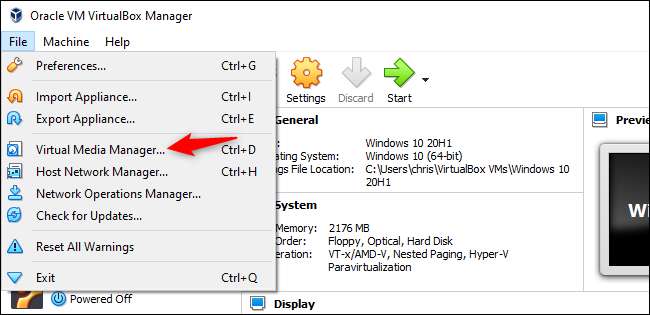
בחר דיסק קשיח וירטואלי ברשימה והשתמש במחוון "גודל" בתחתית החלון כדי לשנות את גודלו. לחץ על "החל" כשתסיים.
עדיין תצטרך להגדיל את המחיצה בדיסק כדי לנצל את השטח הנוסף. המחיצה נשארת באותו גודל גם בזמן שגודל הדיסק גדל. עיין בהוראות שלמטה למידע נוסף על הגדלת המחיצה.
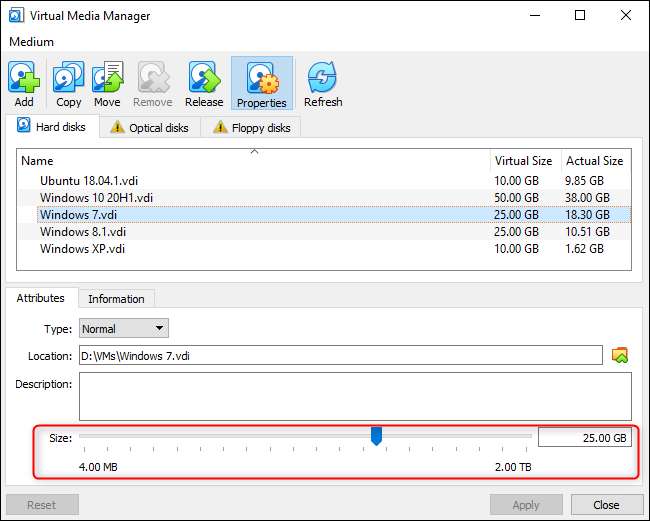
הגדל דיסק וירטואלי ב- VirtualBox
כדי להגדיל דיסק וירטואלי ב- VirtualBox, תצטרך להשתמש בפקודה VBoxManage מחלון שורת פקודה. ראשית, כבה את המכונה הווירטואלית - וודא שמצבה מוגדר כבוי, לא נשמר.
(לפני שתמשיך, עליך למחוק גם כל אחד מהם תצלומים המשויך למכונה הווירטואלית אם אתה משתמש בתכונת התמונות ב- VirtualBox. זה יבטיח שתשנה את קובץ הדיסק הווירטואלי הנכון ושהכל יעבוד כראוי לאחר מכן.)
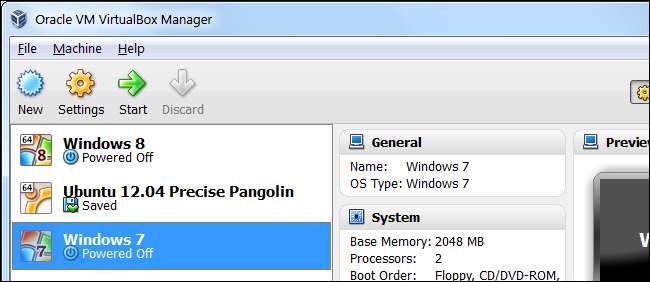
שנית, פתח חלון שורת פקודה מתפריט התחל ושנה לתיקיית קבצי התוכנית של VirtualBox כדי שתוכל להפעיל את הפקודה:
תקליטור "C: \ Program Files \ Oracle \ VirtualBox"
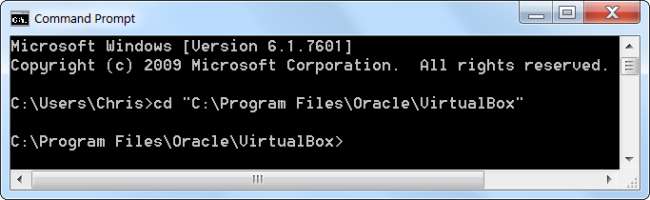
הפקודה הבאה תפעל בדיסק הווירטואלי של VirtualBox הממוקם ב "C: \ Users \ Chris \ VirtualBox VMs \ Windows 7 \ Windows 7.vdi". הוא ישנה את גודל הדיסק הווירטואלי ל -81920 מגה-בייט (80 ג'יגה-בתים).
VBoxManage modifyhd "C: \ Users \ Chris \ VirtualBox VMs \ Windows 7 \ Windows 7.vdi" - גודל 81920
(השתמש בשני מקפים לפני שינוי גודל בפקודה שלמעלה.)
החלף את נתיב הקובץ בפקודה שלמעלה במיקום הדיסק של VirtualBox שברצונך לשנות את גודל המספר ובגודל שאליו ברצונך להגדיל את התמונה (ב- MB).
עדכון: ב- VirtualBox 6.0, שיצא בשנת 2019, ייתכן שתצטרך להשתמש בפקודה הבאה במקום זאת:
דיסק modifymedium VBoxManage "C: \ Users \ Chris \ VirtualBox VMs \ Windows 7 \ Windows 7.vdi" - גודל 81920

שים לב שתהליך זה אינו מגדיל את המחיצה בדיסק הקשיח הווירטואלי, כך שעדיין לא תהיה לך גישה למרחב החדש - עיין בסעיף הגדלת המחיצה של המחשב הווירטואלי למטה למידע נוסף.
הגדל דיסק וירטואלי ב- VMware
להגדלת הדיסק הקשיח של מכונה וירטואלית ב- VMware, כבה את המכונה הווירטואלית, לחץ עליה לחיצה ימנית ובחר הגדרות מכונה וירטואלית.
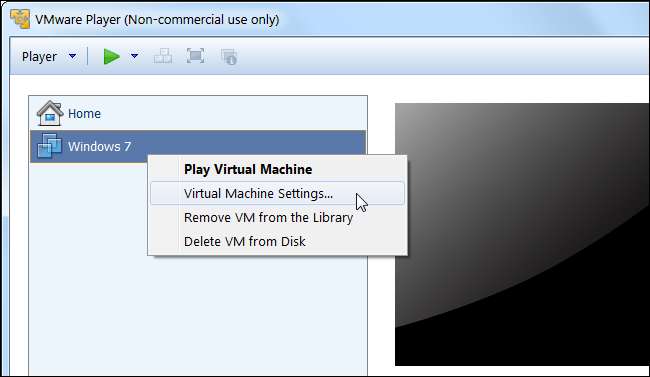
בחר את התקן הדיסק הקשיח הווירטואלי ברשימה, לחץ על הלחצן Utilities ולחץ על Expand כדי להרחיב את הדיסק הקשיח.
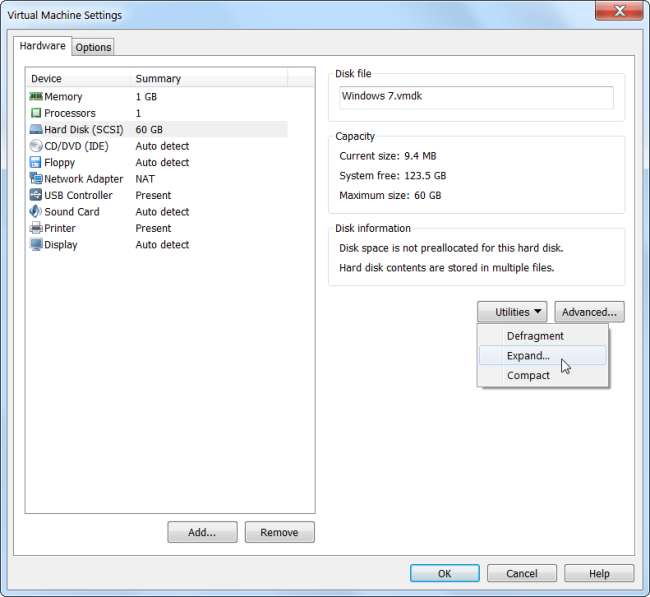
הזן גודל דיסק מרבי גדול יותר ולחץ על כפתור הרחב. VMware תגדיל את גודל הדיסק הווירטואלי שלך, אם כי המחיצות שלו יישארו באותו גודל - ראה להלן מידע על הגדלת המחיצה.
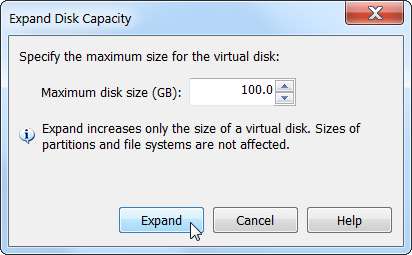
הגדל את המחיצה של המכונה הווירטואלית
כעת יש לך דיסק קשיח וירטואלי גדול יותר. עם זאת, המחיצה של מערכת ההפעלה בדיסק הקשיח הווירטואלי שלך היא באותו הגודל, כך שעדיין לא תוכל לגשת לאף שטח זה.
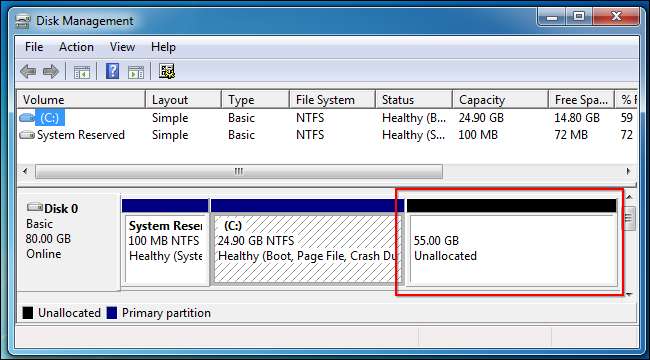
כעת יהיה עליכם להרחיב את המחיצה של מערכת ההפעלה האורחת כאילו הגדלתם מחיצה על דיסק קשיח אמיתי במחשב פיזי. אינך יכול להגדיל את המחיצה בזמן שמערכת ההפעלה האורחת פועלת, כמו שלא תוכל להגדיל את מחיצת C: \ בזמן ש- Windows פועל במחשב שלך.
אתה יכול להשתמש בתקליטור חי של GParted כדי לשנות את גודל המחיצה של המחשב הווירטואלי שלך - פשוט אתחל את תמונת ה- ISO של GParted במחשב הווירטואלי שלך ותועבר לעורך המחיצה של GParted בסביבת לינוקס חיה. GParted תוכל להגדיל את המחיצה בדיסק הקשיח הווירטואלי.
ראשון, הורד מכאן את קובץ ה- ISO של תקליטור חי .
טען את קובץ ה- ISO למכונה הווירטואלית שלך על ידי כניסה לחלון ההגדרות של המכונה הווירטואלית, בחירת כונן התקליטורים הווירטואלי שלך וגלישה לקובץ ה- ISO במחשב שלך.
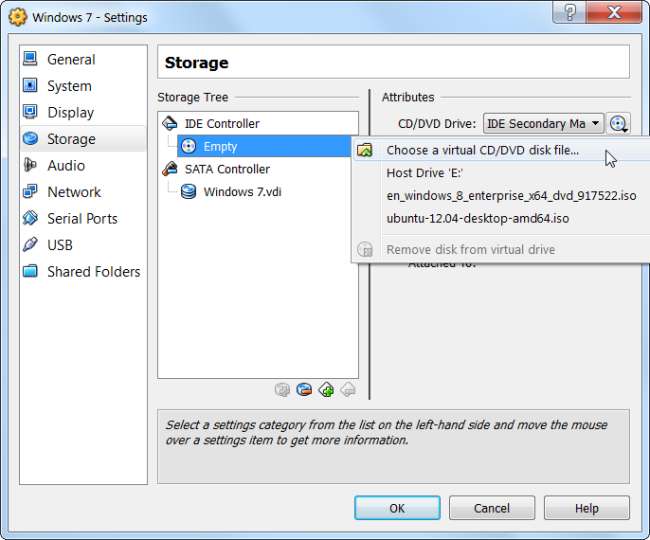
אתחל (או הפעל מחדש) את המכונה הווירטואלית שלך לאחר הכנסת תמונת ה- ISO והמכונה הווירטואלית תאתחל מתמונת ה- ISO. התקליטור החי של GParted ישאל אתכם מספר שאלות בזמן האתחול - תוכלו ללחוץ על Enter כדי לדלג עליהם לאפשרויות ברירת המחדל.
לאחר אתחול GParted, לחץ באמצעות לחצן העכבר הימני על המחיצה שברצונך להגדיל ובחר שינוי גודל / העבר.
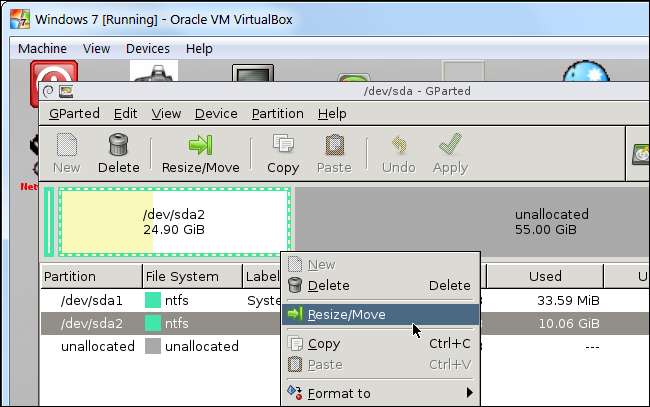
ציין גודל חדש למחיצה - לדוגמה, גרור את המחוון עד ימינה כדי להשתמש בכל השטח הזמין למחיצה. לחץ על הלחצן שינוי גודל / העבר לאחר שציינת את המרחב שברצונך להשתמש בו.
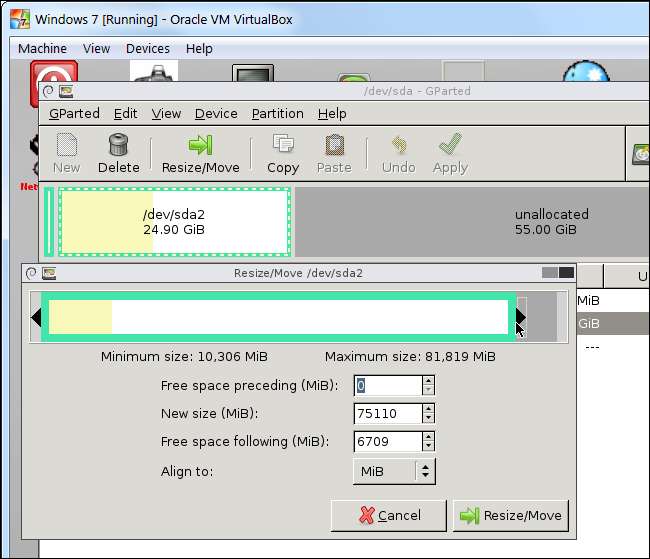
לבסוף, לחץ על הלחצן החל כדי להחיל את השינויים ולהגדיל את המחיצה.

לאחר השלמת פעולת הגודל, הפעל מחדש את המחשב הווירטואלי שלך והסר את קובץ ה- ISO של GParted. Windows תבדוק את מערכת הקבצים במחשב הווירטואלי שלך כדי לוודא שהיא פועלת כראוי - אל תפריע לבדיקה זו.
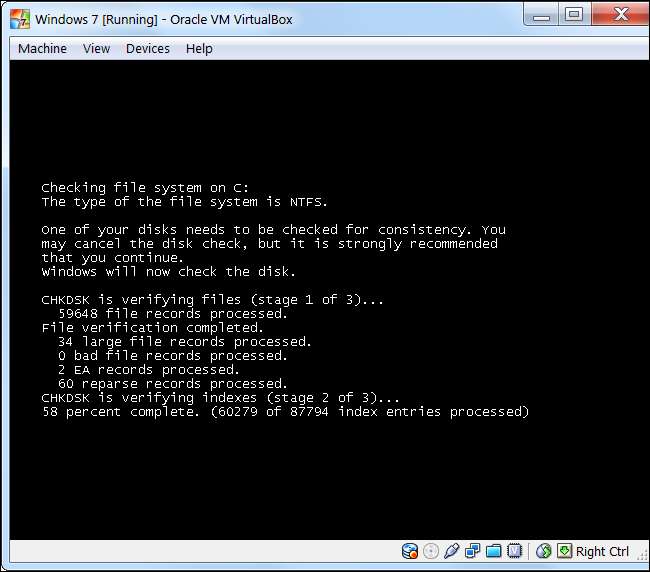
המחיצה של המכונה הווירטואלית תופסת כעת את כל הדיסק הקשיח הווירטואלי, כך שתהיה לך גישה למרחב הנוסף.
שים לב שישנן דרכים קלות יותר להשיג שטח אחסון נוסף - תוכל להוסיף דיסק קשיח וירטואלי שני למכונה הווירטואלית שלך מחלון ההגדרות שלה. אתה יכול לגשת לתוכן הדיסק הקשיח האחר במחיצה נפרדת - לדוגמה, אם אתה משתמש במכונה וירטואלית של Windows, הדיסק הקשיח האחר יהיה נגיש באות כונן אחרת בתוך המחשב הווירטואלי שלך.







